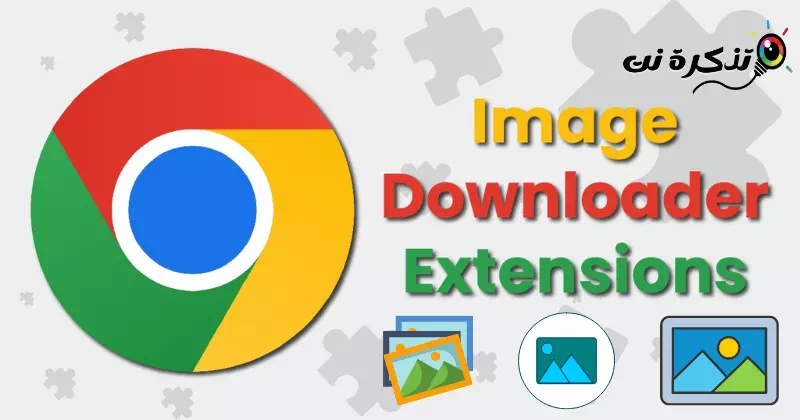ငါ့ကိုသိအောင်လုပ်ပါ Google Chrome အတွက် အကောင်းဆုံး ရုပ်ပုံဒေါင်းလုဒ် အပိုပရိုဂရမ်များနှင့် တိုးချဲ့မှုများ 2023 မှာ
Chrome ဖြင့်၊ သင်သည် အကောင်းဆုံး ပုံဒေါင်းလုပ်ဆွဲသူ နောက်ဆက်တွဲများထဲမှ တစ်ခုကို ထည့်သွင်းခြင်းဖြင့် မတူညီသော ဝဘ်ဆိုဒ်များမှ ပုံများစွာကို ဒေါင်းလုဒ်လုပ်နိုင်ပါသည်။ ပြင်ဆင်ပါ။ Google က Chrome ကို Browser တစ်ခုအတွက် အကောင်းဆုံးရွေးချယ်မှုတစ်ခု။
အော့ဖ်လိုင်းအသုံးပြုရန်အတွက် အွန်လိုင်းအရင်းအမြစ်များစွာမှ ပုံများကို စုဆောင်းရန် အဆင်ပြေသည်။ ၎င်းကို အောက်ပါအဆင့်များအတိုင်း လုပ်ဆောင်ပါ-
- ပထမ၊ ပုံပေါ်တွင် right click နှိပ်ပါ။.
- မီနူးတစ်ခုပွင့်လာမည်၊ ရွေးချယ်ပါ။ပုံအဖြစ် သိမ်းဆည်းပါ။" ပုံကိုသိမ်းရန်.
- ပြီးတော့ ပုံကို သင့်ကွန်ပျူတာတွင် သိမ်းဆည်းပါ။.
ဤနည်းလမ်းသည် ကောင်းမွန်သော်လည်း ကန့်သတ်ချက်များရှိသည်။ အချို့သောဆိုက်များသည် ထိုနေရာတွင် သင်တွေ့သောပုံများကို သိမ်းဆည်းရန် ခွင့်မပြုပါ။ ထို့အပြင်၊ ဤလုပ်ထုံးလုပ်နည်းသည် အတော်လေးရှုပ်ထွေးပြီး အချိန်ကုန်သည်။
ပြင်ဆင်ပါ ပုံများကိုဒေါင်းလုဒ်လုပ်ရန်ခွင့်ပြုသည့် Chrome extension များ ဤနေရာတွင် အကောင်းဆုံးရွေးချယ်မှုဖြစ်သည်။ နောက်လိုင်းတွေမှာ သိလာလိမ့်မယ်။ ပုံများကိုဒေါင်းလုဒ်လုပ်ရန် Chrome အတွက် အကောင်းဆုံး Image Downloader Extensions.
chrome browser အတွက် အကောင်းဆုံး ရုပ်ပုံဒေါင်းလုဒ် တိုးချဲ့မှုများ
သင်ရှာနေတယ် Google Chrome Browser အတွက် အကောင်းဆုံး Image Downloader Extensions ကျွန်ုပ်တို့သည် သင်နှင့်အချို့ကိုမျှဝေထားသောကြောင့် မှန်ကန်သောနေရာသို့ သင်ရောက်ရှိနေပါသည်။ chrome browser အတွက် အကောင်းဆုံး ရုပ်ပုံဒေါင်းလုဒ် တိုးချဲ့မှုများ. ဒါဆို စလိုက်ရအောင်။
1. Youtube™ အတွက် ပုံဒေါင်းလုဒ်လုပ်ပါ။
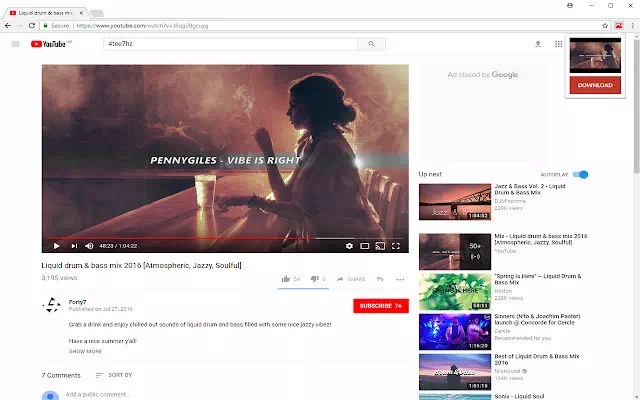
Chrome အတွက် နောက်ဆုံးပေါ် ဓာတ်ပုံဒေါင်းလုဒ်ပလပ်အင်သည် စျေးကွက်တွင် အခြားမည်သည့်အရာနှင့်မှမတူပါ။ ဤတိုးချဲ့မှုသည် တိကျသောလိုအပ်ချက်ကို ဖြည့်ဆည်းပေးခြင်းဖြင့် သုံးစွဲသူအား ဆောင်ရွက်ပေးပါသည်။ YouTube ဗီဒီယိုများကို ကြည့်ရှုသောအခါတွင် သင်နှစ်သက်သည့် သီချင်း သို့မဟုတ် အပိုင်း၏ ကာဗာဗားရှင်းကို သင်တွေ့နိုင်သည်။
ဒီလိုဖြစ်လာရင် အဖုံးကို ဒေါင်းလုဒ်လုပ်ထားနိုင်ပါတယ်။ သို့သော် စံနည်းလမ်းဖြင့် တူညီသောဒေါင်းလုဒ်ကို သင်ရရှိနိုင်မည်မဟုတ်ပါ။ ပုံများဒေါင်းလုဒ်လုပ်ရန်အတွက် ကျန် Chrome add-ons များပင် အလုပ်မဖြစ်နိုင်ပါ။
အဲဒါကြောင့် သက်တမ်းတိုးတာပါ။ Youtube™ အတွက် ပုံဒေါင်းလုဒ်လုပ်ပါ။ ၎င်းသည် သင့်အား site မှ ပုံများကို တိုက်ရိုက်ဒေါင်းလုဒ်လုပ်ရန် ခွင့်ပြုသည်။ ဤအပိုပရိုဂရမ်ဖြင့်၊ သင်သည် သင့်စိတ်ကြိုက်သီချင်းများ၏ အရည်အသွေးမြင့်ကာဗာများကို လျင်မြန်စွာ ရရှိနိုင်သည်။
2. Lightshot (ဖန်သားပြင်ရိုက်ချက်ကိရိယာ)

ဖန်သားပြင်ဓာတ်ပုံများသည် ကျွန်ုပ်တို့၏နေ့စဉ်အသက်တာ၏ အဓိကအစိတ်အပိုင်းတစ်ခုဖြစ်လာပြီး ၎င်းတို့ကိုခြေရာခံနိုင်ရန် ကူညီပေးသည့် အသုံးဝင်သောအက်ပ်များစွာရှိကြောင်း ကျွန်ုပ်တို့အားလုံးသဘောတူနိုင်ပါသည်။ အလင်းရောင် ၎င်းသည် Chrome extension ဖြင့် နာမည်ကြီးသော စခရင်ရှော့ရိုက်ဆော့ဖ်ဝဲတစ်ခုဖြစ်သည်။
ဝဘ်ဆိုဒ်တစ်ခုမှ ပုံတစ်ပုံကို သိမ်းဆည်း၍မရသောအခါ၊ အလင်းရောင် ၎င်းတို့သည် သင်နှစ်သက်သည့်ပုံစံဖြင့် ပြုပြင်ပြောင်းလဲနိုင်သည့် အကောင်းဆုံးရွေးချယ်မှုတစ်ခုဖြစ်သည်။ သင်သိမ်းဆည်းလိုသော ပုံပါရှိသော မျက်နှာပြင်၏ ဧရိယာကို ရှာပါ၊ ထို့နောက် ထိုဧရိယာကိုသာ သိမ်းဆည်းပါ။
အပိုပရိုဂရမ်သည် ရိုးရှင်းပြီး အသုံးပြုရလွယ်ကူသည်။ ထို့အပြင်၊ သင်၏လိုအပ်ချက်များနှင့်ကိုက်ညီစေရန် ၎င်း၏ဂုဏ်သတ္တိများကို ပြောင်းလဲနိုင်သည်။ နှိုင်းယှဉ်ရန် နောက်ထပ် ဖန်သားပြင်ဓာတ်ပုံများကို ရှာဖွေနိုင်သည်။ Lightshot သည် အသုံးပြုသူ 2 ကျော်ရှိသည့် Google Chrome အတွက် ရေပန်းအစားဆုံး ရုပ်ပုံဒေါင်းလုဒ် extension ဖြစ်သည်။
3. Chrome အတွက် Unsplash
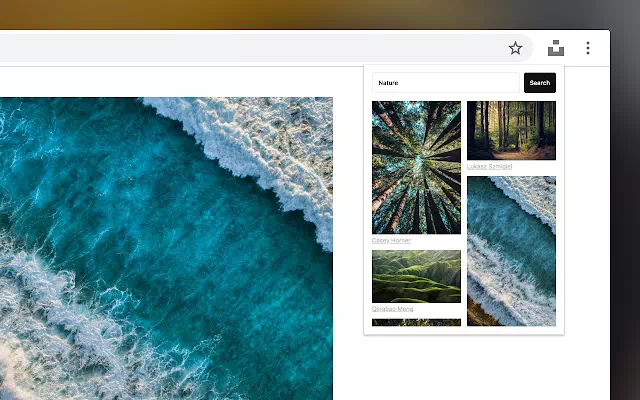
တွဲရင် Chrome အတွက် Unsplash ဒေါင်းလုဒ်ဆွဲသူမဟုတ်သော်လည်း၊ ၎င်းသည် သင့်အား အခမဲ့အများပြည်သူပိုင်ဒိုမိန်းတွင် လက်ခံကျင်းပထားသည့် အခမဲ့အများပြည်သူဒိုမိန်းပုံများ၏ ဒစ်ဂျစ်တိုက်တစ်ခုလုံးသို့ ဝင်ရောက်ခွင့်ပေးသည်။ Unsplash အင်တာနက်မချိတ်ထားရင်တောင်။
အသုံးပြုရန်အကြံပြုပါသည်။ Chrome အတွက် Unsplash သင်ဟာ ဘလော့ဂါတစ်ယောက်ဆိုရင် Unsplash အခမဲ့စတော့ရှယ်ယာဓာတ်ပုံများကိုဒေါင်းလုဒ်လုပ်ရန်အများကြီး။ Chrome အား Unsplash ဖြင့်၊ သင်သည် ဝဘ်ဆိုက်၏ ပုံများအားလုံး၏ ကျယ်ကျယ်ပြန့်ပြန့် ပြခန်းကို ကြည့်ရှုနိုင်ပါသည်။
တိုးချဲ့မှုကို သင်ထည့်သွင်းပြီး ၎င်း၏အိုင်ကွန်ကို နှိပ်လိုက်သည်နှင့်၊ ရှာဖွေမှုအကွက်အသစ်တစ်ခု ပေါ်လာမည်ဖြစ်သည်။ သင့်လျော်သောပြခန်းကိုရှာဖွေရန်၊ သက်ဆိုင်သောရှာဖွေရေးဘားကို အသုံးပြုရပါမည်။
4. Image ကို Downloader ကို
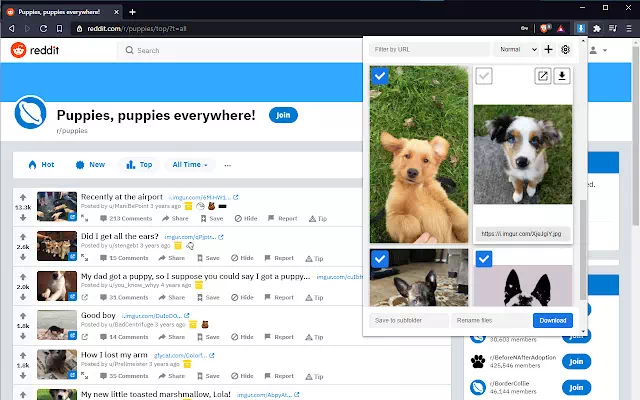
ဤ add-on ၏ဖန်တီးသူများသည် "ပိုနည်းတယ်။ဖန်တီးခဲ့တုန်းက။ ပုံတွေကို ဒေါင်းလုဒ်လုပ်ခွင့်ပေးတဲ့ Chrome add-ons နဲ့ ပတ်သက်လာရင်၊ Image ကို Downloader ကို သူက အကောင်းဆုံးတွေထဲမှာ ကိရိယာ၏စွမ်းဆောင်နိုင်မှုများစွာ၏အကူအညီဖြင့် ပုံများကိုဒေါင်းလုဒ်လုပ်ခြင်းသည် ပိုမိုလွယ်ကူစေသည်။
၎င်းသည် လက်ရှိစာမျက်နှာရှိ ပုံအားလုံးကို ဝင်ရောက်ကြည့်ရှုခွင့်ပေးကာ လိုအပ်သလို ရှာဖွေသိမ်းဆည်းနိုင်စေမည်ဖြစ်သည်။ addon သည် လိုချင်သောအကျိုးသက်ရောက်မှုကိုရရှိရန် ပုံတွင်အသုံးချနိုင်သော filter များစွာပါရှိသည်။
တိုးချဲ့မှု သည် သင့်အား ပိုမို စေ့စေ့စပ်စပ် စစ်ဆေးမှုအတွက် တက်ဘ်အသစ်တစ်ခုတွင် ပုံများကို ဖွင့်နိုင်စေပါသည်။၎င်းသည် ဒေါင်းလုပ်ပုံစံများစွာကို ပံ့ပိုးပေးသည်။. အလွယ်တကူလုပ်လို့ရတယ်။ ပုံများကို ဒေါင်းလုဒ်လုပ်ပါ၊ ၎င်းတို့ကို အမည်ပြောင်းပြီး အလိုရှိသောနေရာတွင် သိမ်းဆည်းပါ။.
5. ImageAssistant Batch Image Downloader
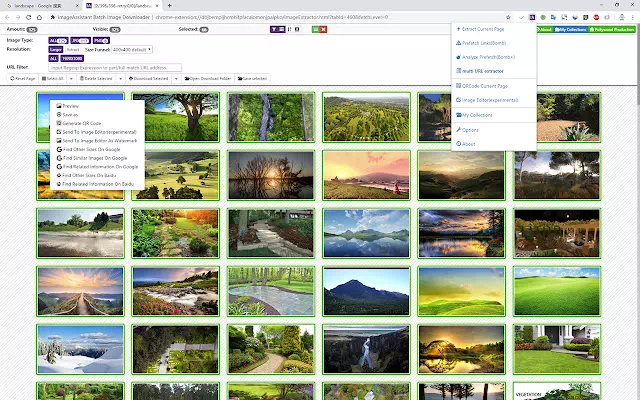
ပြင်ဆင်ပါ Image Assistant Batch Image Downloader ၎င်းသည်အင်တာနက်ပေါ်တွင်ရရှိနိုင်သောအခမဲ့ဓာတ်ပုံဒေါင်းလုဒ်ဆော့ဖ်ဝဲများစွာထဲမှအကောင်းဆုံးဖြစ်သည်။ ဤအံ့သြဖွယ် add-on ပုံများ၏ အရွယ်အစားကို လိုအပ်သလို အရွယ်အစားပြောင်းခြင်း သို့မဟုတ် တိုးမြှင့်ပါ။. ရနိုင်သည်။ အစုလိုက် ဒေါင်းလုဒ်လုပ်ခြင်း လုပ်ဆောင်ချက် ဓါတ်ပုံပေါင်းများစွာကို တစ်ပြိုင်တည်း သိမ်းဆည်းချင်သူများအတွက်။
တစ်ခုတည်းသောအားနည်းချက်က ရုပ်ပုံလက်ထောက် ထို့ကြောင့် ၎င်းသည် အရွယ်အစားပြည့် မူရင်းအစား အစမ်းကြည့်ပုံငယ်ကိုသာ ဒေါင်းလုဒ်လုပ်နိုင်သည်။
ဘာပဲဖြစ်ဖြစ်၊ ဘရောက်ဆာတက်ဘ်အသစ်တွင် ပုံကိုဖွင့်ရုံဖြင့် ဤပြဿနာကို သင်ရှောင်ရှားနိုင်သည်။ ထို့အပြင်၊ ၎င်းသည် သင့်ကွန်ပြူတာအတွက် ကောင်းမွန်ပြီး အသုံးဝင်သော ထပ်ပေါင်းတစ်ခုဖြစ်သည်။
6. ပုံအားလုံးကို ဒေါင်းလုဒ်လုပ်ပါ။
ပုံအားလုံးကို ဤနေရာတွင် ရယူပါ။ ပုံများကိုဒေါင်းလုဒ်လုပ်ရန်အတွက် ထိပ်တန်း add-on တစ်ခုဖြစ်ပြီး အများအပြားကို တစ်ကြိမ်တည်းဒေါင်းလုဒ်လုပ်သည့်အခါတွင်ပင် ၎င်းကို လျင်မြန်ထိရောက်စွာ လုပ်ဆောင်ပါသည်။ ဤအပိုပရိုဂရမ်သည် ဖိုင်အမျိုးအစား (JPG၊ PNG၊ GIF နှင့် BMP)၊ အတိုင်းအတာနှင့် ဖိုင်အရွယ်အစားအပေါ် အခြေခံ၍ ပုံများကို စစ်ထုတ်နိုင်သည်။
အပိုပရိုဂရမ်သည် အလွန်တိကျသောကြောင့် အင်တာနက်စာမျက်နှာများပေါ်တွင် ပြန့်ကျဲနေသော နဖူးစည်းငယ်များကိုပင် တွက်ချက်နိုင်ပြီး ဝဘ်စာမျက်နှာပေါ်ရှိ ပုံအားလုံးကို ရှာဖွေရာတွင် ၎င်း၏ထိရောက်မှုကို ညွှန်ပြပါသည်။
ဓာတ်ပုံထုပ်ကို ဤနေရာတွင် ရယူပါ။ ဒေါင်းလုဒ်မလုပ်မီ ကျယ်ကျယ်ပြန့်ပြန့် အစမ်းကြည့်ရှုနိုင်စေမည့် ပြခန်းတစ်ခုရှိ ပုံအားလုံးကို ပြသခြင်းဖြင့် သုံးစွဲသူအတွက် လုပ်ငန်းစဉ်ကို ရိုးရှင်းစေသည်။
7. Loadify - Smart Image Downloader
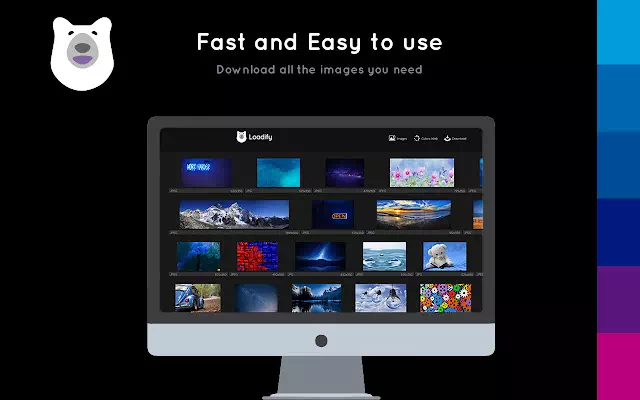
ထပ်တိုး Loadify - Smart Image Downloader ၎င်းသည် ဝဘ်ဆိုက်များမှ ပုံများကို စမတ်ကျကျ၊ စမတ်ကျကျနှင့် အပြန်အလှန်အကျိုးပြုသော နည်းလမ်းဖြင့် ဒေါင်းလုဒ်လုပ်နိုင်သည့် တိုးချဲ့မှုတစ်ခုဖြစ်သည်။
သင်တိကျသောဓာတ်ပုံများအမြန်လိုအပ်သည်ဟုယူဆပါက၎င်းသည်အကောင်းဆုံးရွေးချယ်မှုဖြစ်သည်။ ချဲ့ထွင်မှုတွင် ရိုးရှင်းသော်လည်း အမြင်အာရုံတွင် ဆွဲဆောင်မှုရှိသော ဒီဇိုင်းတစ်ခုရှိသည်။
၎င်းသည် ဝဘ်ပေါ်ရှိ အရောင်အားလုံးကို စုစည်းပေးသည့် အွန်လိုင်းအရောင် palette တစ်ခုကို ပံ့ပိုးပေးပါသည်။ အကယ်၍ သင်သည် ဝဘ်ဒီဇိုင်နာ သို့မဟုတ် ဖျော်ဖြေပွဲပေါင်းစည်းသူဖြစ်ပါက ဤတိုးချဲ့မှုကို အသုံးပြုသင့်သည်။
8. Image Downloader ကို နှစ်ချက်နှိပ်ပါ။
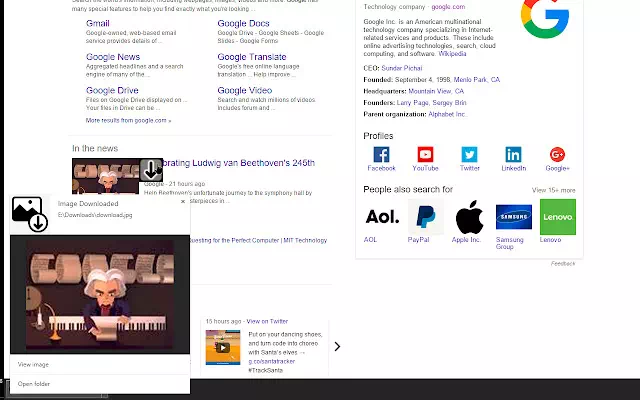
အကယ်၍ သင်သည် Google Chrome ကိုအသုံးပြုနေပါက၊ သင်သည် အလွန်ကောင်းမွန်သော ရုပ်ပုံဒေါင်းလုပ်ဆွဲမှု extension ဟုခေါ်သော အသုံးပြုနိုင်မည်ဖြစ်သည်။ Image Downloader ကို နှစ်ချက်နှိပ်ပါ။ သင်ဝင်ရောက်ကြည့်ရှုသည့် ဝဘ်ဆိုက်ရှိ ပုံတိုင်းကို သိမ်းဆည်းပေးမည်ဖြစ်သည်။
ဝဘ်ဆိုက်ပေါ်တွင် အသုံးပြုထားသော ပုံအားလုံးကို ကြည့်ရှုရန် တိုးချဲ့မှုကို နှိပ်နိုင်သည်။ အထက်ဖော်ပြပါ ပုံများအားလုံးကို နှစ်ချက်နှိပ်ခြင်းဖြင့် ဒေါင်းလုဒ်လုပ်ခြင်းလုပ်ငန်းစဉ်ကို စတင်ပါမည်။
ပုံများကို အမြင့်၊ အနံ၊ pixels စသည်တို့ဖြင့် စီရန် ပြည့်စုံသော စစ်ထုတ်မှု ရွေးချယ်မှုကို ပေါင်းထည့်ခြင်းသည် ကောင်းမွန်သော အပိုတစ်ခုဖြစ်ပြီး ဤ add-on က ၎င်းကို ပေးဆောင်သည့်အတွက် ဝမ်းသာပါသည်။ ပိုမိုအဆင်ပြေစေရန်၊ တစ်ချက်နှိပ်ရုံဖြင့် ဒေါင်းလုဒ်လုပ်ရန် ပုံများစွာကို ရွေးချယ်နိုင်ပါသည်။
9. Fatkun Batch ဒေါင်းလုဒ်လုပ်ထားသောပုံ
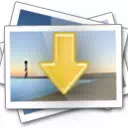
ထပ်တိုး Fatkun Batch ဒေါင်းလုဒ်လုပ်ထားသောပုံ ပုံများစွာကို တစ်ပြိုင်နက်ဒေါင်းလုဒ်လုပ်သည့်အခါ ရိုးရှင်းပြီး ထိရောက်သောရွေးချယ်မှုတစ်ခုဖြစ်သည်။ သင် သိမ်းဆည်းလိုသော ပုံများ ၏ ဝဘ်ဆိုဒ်သို့ သွားပါ။
အပိုပရိုဂရမ်သည် အွန်လိုင်းပလက်ဖောင်းတိုင်းနီးပါးနှင့် တွဲဖက်အသုံးပြုနိုင်သည်။ ဝဘ်ဆိုက်ပေါ်ရှိ ပုံများကို ဖော်မတ်၊ ဖိုင်အရွယ်အစားနှင့် ကြည်လင်ပြတ်သားမှု အပါအဝင် သတ်မှတ်ချက်များစွာအရလည်း စစ်ထုတ်နိုင်ပါသည်။
ဝဘ်ဆိုဒ်သည် ဓာတ်ပုံများစွာကို ပြသသည့်ကိစ္စများတွင် ဤလုပ်ဆောင်ချက်သည် အလွန်အသုံးဝင်ပါသည်။ အခြားစစ်ထုတ်မှုများသည် သင့်ရှာဖွေမှုကို ပြန်လည်ပြင်ဆင်ရန် ကူညီပေးပြီး ဒေါင်းလုဒ်လုပ်ရန်အတွက် သင့်လျော်သောပုံများကို ရွေးချယ်ပါ။
10 ။ Image Downloader ကိုနှိပ်ပါ။
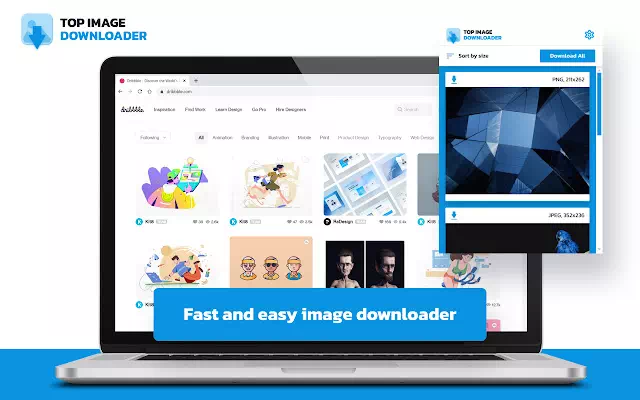
ပြင်ဆင်ပါ Image Downloader ကိုနှိပ်ပါ။ မြန်ဆန်၊ အသုံးပြုရလွယ်ကူပြီး Chrome-သဟဇာတရှိသော ရုပ်ပုံဒေါင်းလုဒ်ကိရိယာအတွက် အကောင်းဆုံးရွေးချယ်မှု။ Tap Image Downloader သည် အသုံးပြုသူများအား မတူညီသော ဖိုင်ဖော်မတ်များဖြင့် ပုံများကို ဒေါင်းလုဒ်လုပ်ရန် ခွင့်ပြုသည့် Google Chrome အတွက် တိုးချဲ့မှုတစ်ခုဖြစ်သည်။
သင်သည် PNG၊ JPG၊ SVG သို့မဟုတ် ထုတ်ဝေထားသော ပုံများကို ဒေါင်းလုဒ်လုပ်နိုင်သည်။ WebP သုံးနေသည် Image Downloader ကိုနှိပ်ပါ။. ပုံများကို သင့်ကွန်ပြူတာတွင် သိမ်းဆည်းရန်၊ ဝဘ်ဆိုက်သို့ သွား၍ တိုးချဲ့အိုင်ကွန်ကို နှိပ်ပါ။ ၎င်းသည် စာမျက်နှာပေါ်ရှိ ပုံများအားလုံးကို တိုးချဲ့မှုကို တင်မည်ဖြစ်ပြီး တစ်ခုချင်းစီကို ကလစ်တစ်ချက်နှိပ်ရုံဖြင့် ၎င်းတို့ကို သိမ်းဆည်းနိုင်မည်ဖြစ်သည်။
ဒါက Google Chrome Browser အတွက် အကောင်းဆုံး Image Downloader Extensions. ထို့အပြင်၊ Google Chrome မှ ပုံများကို ဒေါင်းလုဒ်လုပ်ရန် အခြားနည်းလမ်းကို သိရှိပါက မှတ်ချက်များတွင် ကျွန်ုပ်တို့အား အသိပေးပါ။
သင်တို့သည်လည်းအကြောင်းကိုလေ့လာရန်စိတ်ဝင်စားပေမည်။
- သင်၏ရှာဖွေမှုအတွေ့အကြုံကို မြှင့်တင်ရန် အမှောင်မုဒ်ကိုပြောင်းရန် ထိပ်တန်း 5 Chrome တိုးချဲ့မှုများ
- Gmail အတွက် ထိပ်တန်း Chrome Extension 10 ခု
- 10 ၏ ဓာတ်ပုံတည်းဖြတ်ခြင်းအတွက် အကောင်းဆုံး Canva အစားထိုးများ
- 10 တွင် သင်အသုံးပြုနိုင်သည့် ထိပ်တန်း အခမဲ့ IDM အခြားရွေးချယ်စရာ 2023 ခု
- Chrome ဘရောက်ဆာအတွက် ထိပ်တန်း အခမဲ့ YouTube ဗီဒီယို ဒေါင်းလုဒ်ဆွဲသူ တိုးချဲ့မှုများ ၅
မင်းသိဖို့ဒီဆောင်းပါးကမင်းအတွက်အသုံးဝင်မယ်လို့ငါတို့မျှော်လင့်တယ် google chrome အတွက် အကောင်းဆုံး ရုပ်ပုံဒေါင်းလုဒ် တိုးချဲ့မှုများ. သင့်အမြင်နှင့် အတွေ့အကြုံကို မှတ်ချက်များတွင် မျှဝေပါ။ ဒါ့အပြင် ဆောင်းပါးက သင့်အတွက် အထောက်အကူဖြစ်တယ်ဆိုရင် အဲဒါကို သင့်သူငယ်ချင်းတွေနဲ့ သေချာမျှဝေပါ။